如何在CAD中解决打印不清颜色的线的问题
有的小伙伴在使用autocad2014软件编辑图纸时,发现绘制的线都有,但是就是打印不清楚, 也不知道该如何解决这个问题,那么小编就来为大家介绍一下吧。
具体如下:
1. 第一步,双击或者右击打开autocad2014软件,接着点击左上角的“A”的图标。
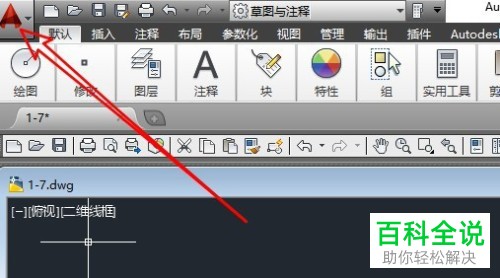
2. 第二步,来到下图所示的下拉菜单页面后,点击打印选项,接着点击箭头箭头所指的打印选项。
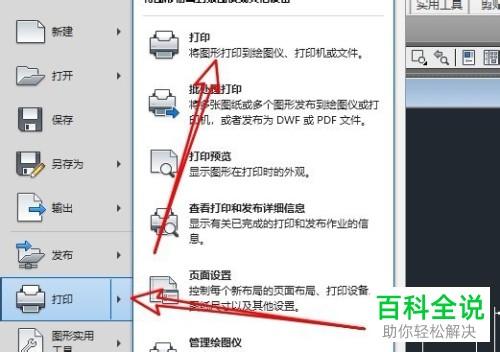
3. 第三步,在下图所示的打印模型窗口中,点击右下角箭头所指的更多选项。
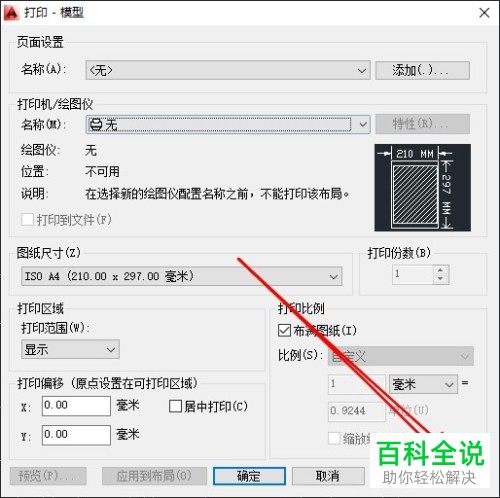
4. 第四步,我们可以看到如下图所示的更多窗口,点击打印样式表下面的下拉箭头,接着点击弹出窗口中的Acad.ctb选项。

5. 第五步,在下图所示的是否将此打印样式表指给所有布局的提示窗口,点击左下角的是选项。

6. 第六步,完成设置后,点击箭头所指的编辑选项。
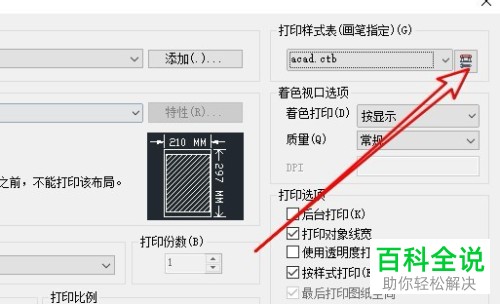
7. 第七步,我们可以看到如下图所示的打印样式表编辑器窗口,点击页面左侧的颜色,接着点击页面右侧的颜色旁边的下拉箭头,并点击弹出窗口中的黑选项,然后点击右下角的保存并关闭选项,就可以同时全部设置其它的颜色为黑色了,成功解决了打印不清颜色的问题。
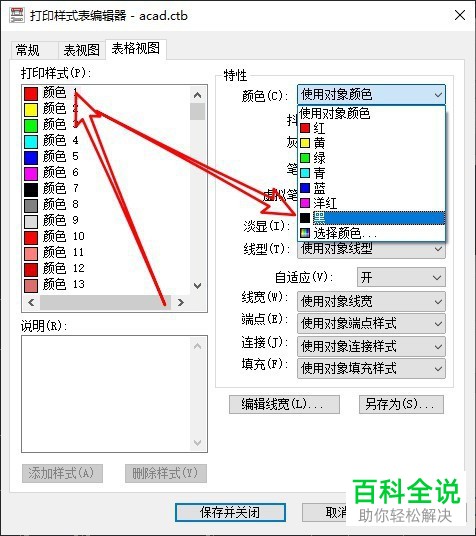
以上就是如何在CAD中解决打印不清颜色的线的问题的方法。
赞 (0)

